Créer une machine virtuelle avec Hyper-V dans Windows 8
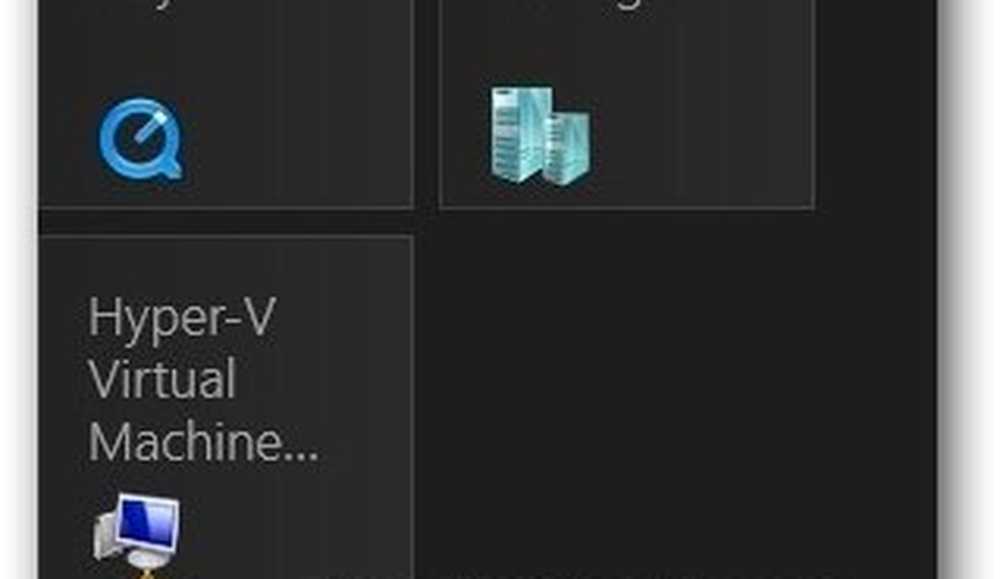
La première chose à faire est de vérifier que votre matériel est capable d’exécuter Hyper-V. Le processeur de votre ordinateur doit prendre en charge SLAT.
Le meilleur outil pour tester si votre processeur AMD ou Intel prend en charge SLAT est CoreInfo de Mark Russinovich..

Ensuite, vous devez activer Hyper-V dans Windows 8, qui n'est pas activé par défaut..

Maintenant que Hyper-V est activé, lancez la machine virtuelle Hyper-V. Vous pouvez y accéder à partir de l'écran de démarrage de Metro en recherchant Hyper-V et en cliquant sur l'icône Gestionnaire Hyper-V..

Pour un accès plus facile, il est recommandé d’afficher Outils d'administration sur l'écran de démarrage de Metro pour pouvoir accéder aux mosaïques Hyper-V. Sélectionnez le gestionnaire Hyper-V.

Créer une nouvelle machine virtuelle
Le gestionnaire Hyper-V s'ouvre sur le bureau. Comme avec le planificateur de tâches dans Windows, cela semble décourageant, mais ce n’est vraiment pas le cas..

La première chose que j’aime faire est de créer un commutateur virtuel, c’est-à-dire votre adaptateur Ethernet virtuel qui utilisera votre carte d’ordinateur hôte..
Dans le volet Actions situé à gauche, cliquez sur Virtual Switch Manager..

Maintenant, assurez-vous qu’il est réglé sur External pour qu’il utilise votre carte réseau. Cliquez simplement sur Créer un commutateur virtuel.

Donnez ensuite un nom au commutateur virtuel… tout ce qui peut vous aider à vous rappeler à quoi il sert. Par défaut, le type de connexion correspond à la carte réseau installée sur cette machine..

Sélectionnez le nom de votre ordinateur hôte (l'ordinateur exécutant Hyper-V). Ensuite, sous le volet Actions, cliquez sur Nouveau >> Machine virtuelle.

L'Assistant Nouvelle machine virtuelle se lance dans un message Avant de commencer. Si vous ne voulez pas le voir chaque fois que vous créez un nouvel ordinateur virtuel, cochez Ne plus afficher cette page à nouveau. Cliquez sur Suivant.

Continuer la lecture - Créer une machine virtuelle Windows 8 Hyper-V
Pages: 1 2




